
Windows 11 PCをリセットできるようになります いくつかの問題を修正しました また あなたのPCを売る準備をする 。そうすることで、すべての設定を消去し、クリーンスレートで再起動することができます。それをする方法を説明します。
PCをリセットすると、Windows 11は個人ファイルを保持または削除するオプションを提供します。いずれの場合も、すべてのアプリと設定を削除します。
あなたが先に進む前に、それは良い考えです データをバックアップしてください 念のため。
関連している: コンピュータをバックアップするための最善の方法は何ですか?
Windows 11を出荷時の設定にリセットします
リセットプロセスを開始するには、Windows 11 PC上の設定アプリを開きます。同時にWindows + Iキーを押してこれを行います。
設定で、左側のサイドバーから[システム]を選択します。
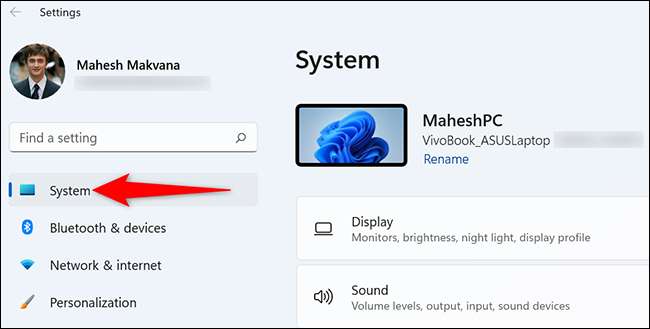
「システム」ページで、「回復」をクリックしてください。
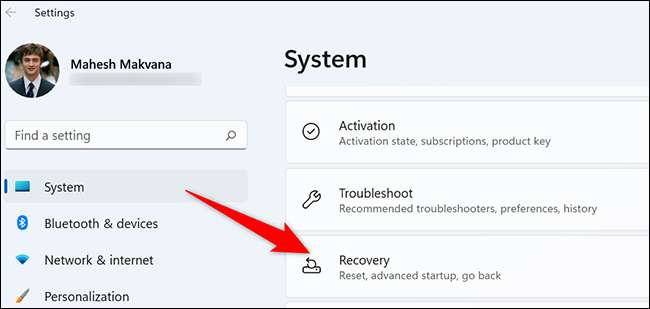
「リカバリ」メニューの「このPCをリセットする」の横にある「PCのリセット」をクリックしてください。
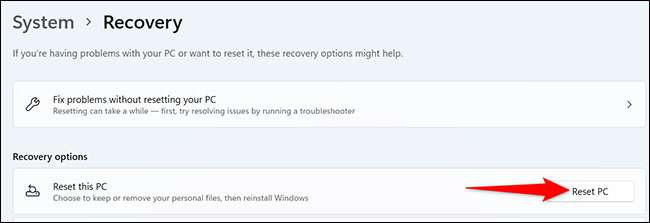
「このPCをリセット」ウィンドウが表示されます。このウィンドウで、次の2つのオプションのいずれかを選択します。
- 私のファイルを保管してください :アプリと設定を削除するには、このオプションを選択しますが、個人用ファイルを保持してください。
- すべてを取り除きます :このオプションを選択してください アプリを削除してください 、設定、そしてパーソナルファイルでさえ。あなたがあなたのデバイスを売ったり捨てたりしているならば、あなたは間違いなくこれを選択するべきです。
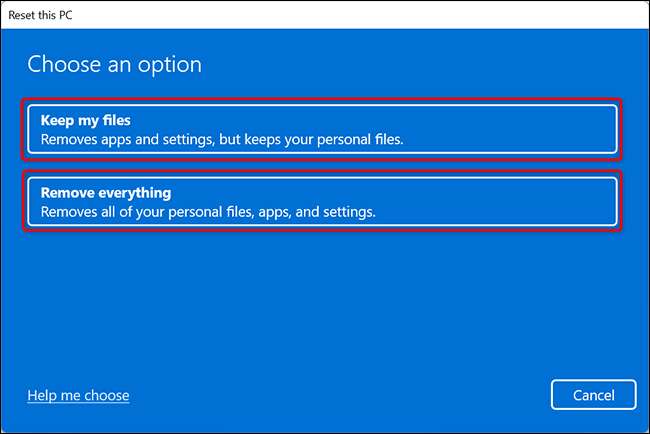
「Windowsを再インストールする方法」画面が表示されます。あなたがしたいのなら Windows 11を再インストールします クラウドから、「クラウドダウンロード」オプションを選択します。 Windows 11をローカルに再インストールするには、[ローカルの再インストール]オプションを選択します。よくわからない場合は、ガイドがあります クラウドとローカルの再インストールの間で選択します 。
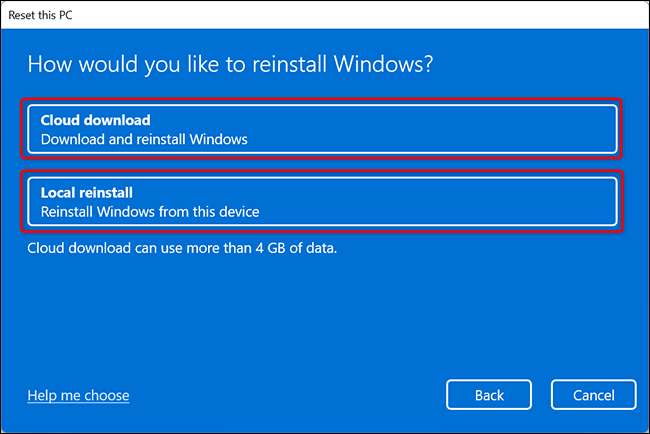
画面に表示されている指示に従ってPCのリセットを終了します。
PCがすべてリセットされている場合は、最初からそれを設定する準備が整いました。問題を解決するためにリセットされた場合は、 インストールするものに注意してください そしてどのようにあなたがWindowsをカスタマイズするか、またはそれを再度リセットする必要があるかもしれません!
リセットする前にマッピングされたネットワークドライブがありましたか?もしそうなら、あなたはしたいかもしれません そのドライブのマップ また。
関連している: Windows 11のネットワークドライブをマッピングする方法







